掌握pip的基本命令和高级用法:轻松管理Python包
掌握pip的基本命令和高级用法
一、简介
pip是Python的包管理工具,用于安装、升级和卸载Python包。它是Python Package Index(PyPI)的默认包管理工具,PyPI是一个存储了大量Python包的仓库。pip的作用是简化Python包的安装和管理过程,使开发者能够更方便地获取和使用第三方库。它不仅提供了基本的安装和卸载功能,还支持包的版本管理、依赖解决、虚拟环境创建等高级功能,使得Python开发变得更加高效和灵活。
掌握pip对Python开发至关重要的原因有几点:
-
pip提供了简单易用的命令行界面,使得安装、升级和卸载Python包变得非常方便。可以通过一行命令完成包的安装,无需手动下载和配置。
-
PyPI作为一个庞大的Python包仓库,拥有海量的第三方库可供选择。通过pip可以轻松地获取和使用这些库,提高开发效率,避免重复造轮子。
-
pip支持对包的不同版本进行管理,可以方便地切换和管理不同版本的依赖。这对于项目的维护和升级非常重要,能够更好地控制包的兼容性和稳定性。
-
pip能够自动解决包之间的依赖关系,避免了手动处理包依赖的繁琐工作。只需指定依赖关系,pip会自动安装和管理所需的依赖包,简化了项目的配置和部署过程。
-
pip支持创建和管理虚拟环境,使得不同项目之间的依赖隔离和管理变得更加容易。可以为每个项目创建独立的虚拟环境,并在其中安装所需的包,避免了不同项目之间的冲突。
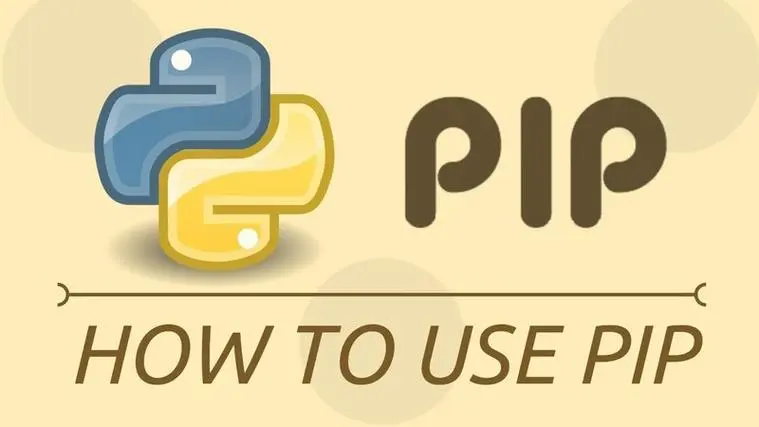
本文将深入介绍pip的基本命令和高级用法,帮助读者全面掌握pip在Python开发中的重要性和应用。首先将讨论pip的安装和配置方法,包括使用不同的安装方式以及常见设置选项。接下来详细介绍pip的基本命令和用法,包括安装、卸载、更新和查找包,以及解决包依赖冲突的方法。然后深入探讨pip的高级用法,包括自定义pip的配置、使用requirements.txt文件管理项目依赖、创建和发布自己的Python包,以及下载非Python包资源的技巧。最后,解决一些常见问题,包括常见错误和解决方法、处理pip安装速度慢的问题,以及解决依赖冲突的技巧。通过阅读本文,读者将能够熟练使用pip,并充分发挥其在Python开发中的作用。
二、安装和配置pip
安装pip有多种方法,可以通过包管理器、源码安装等方式进行安装。
-
使用包管理器:对于不同的操作系统,可以使用相应的包管理器进行pip的安装。例如,在Ubuntu上可以使用apt-get命令进行安装,在CentOS上可以使用yum命令进行安装,在macOS上可以使用Homebrew进行安装。
-
源码安装:可以从官方网站(https://pip.pypa.io/en/stable/installation/)下载pip的源代码,然后通过命令行执行安装脚本进行安装。
Ubuntu系统安装pip:
-
打开终端,输入以下命令以更新软件包列表:
sudo apt-get update -
安装pip包:
sudo apt-get install python3-pip -
安装完成后,可以通过以下命令来验证pip是否成功安装:
pip3 --version
CentOS系统安装pip:
-
打开终端,输入以下命令以更新软件包列表:
sudo yum update -
安装pip包:
sudo yum install epel-release sudo yum install python3-pip -
安装完成后,可以通过以下命令来验证pip是否成功安装:
pip3 --version
macOS系统(确保已经安装了Homebrew)安装pip:
-
打开终端,输入以下命令以更新Homebrew:
brew update -
安装pip包:
brew install python3 -
安装完成后,可以通过以下命令来验证pip是否成功安装:
pip3 --version
通过源码安装pip:
-
访问pip的官方网站(https://pip.pypa.io/en/stable/installing/)下载pip源码包。
-
解压下载的源码包。
-
打开终端,进入解压后的目录。
-
执行
python setup.py install命令进行安装。 -
安装完成后,可以通过
pip --version命令来验证pip是否成功安装。
pip的常见选项和设置可以通过pip的配置文件进行修改。pip的配置文件位于用户主目录下的.pip目录中(例如Linux系统下的~/.pip/pip.conf)。
在配置文件中,可以设置以下常见选项:
-
index-url:指定pip使用的包索引地址。可以使用国内的镜像源来加快包的下载速度,例如使用阿里云的镜像源可以设置为:
index-url = https://mirrors.aliyun.com/pypi/simple/ -
trusted-host:指定pip信任的主机名。在使用自定义的镜像源时,可能会遇到SSL证书验证失败的问题,可以通过设置trusted-host来解决。例如:
trusted-host = mirrors.aliyun.com -
timeout:设置pip请求的超时时间。可以根据网络状况设置适当的超时时间,单位为秒。例如:
timeout = 10 -
proxy:设置pip使用的代理服务器。如果需要通过代理服务器访问包索引或下载包文件,可以在此处指定代理服务器的地址和端口。例如:
proxy = http://proxy.example.com:8080 -
no-cache-dir:禁用pip缓存下载的包文件。可以通过设置no-cache-dir = true来禁用缓存,每次都重新下载包文件。
如果使用pip的命令行选项指定了某个选项的值,将会覆盖配置文件中的设置。例如,如果在命令行中使用了--index-url选项指定了包索引地址,将会覆盖配置文件中的index-url设置。
三、基本命令和用法
3.1、安装和卸载包
(1)pip安装包的命令:
pip install [包名]
例如,如果想要安装numpy包,可以使用以下命令:
pip install numpy
(2)pip卸载已安装的包的命令:
pip uninstall [包名]
例如,如果想要卸载numpy包,可以使用以下命令:
pip uninstall numpy
3.2、包管理
(1)要查看已安装的包,可以使用以下命令:
pip list
(2)要更新已安装的包,可以使用以下命令:
pip install --upgrade [包名]
例如,如果想要更新numpy包,可以使用以下命令:
pip install --upgrade numpy
(3)要查找特定包及其版本,可以使用以下命令:
pip search [包名]
例如,如果想要查找numpy包及其版本,可以使用以下命令:
pip search numpy
3.3、包依赖管理
(1)要安装指定版本的包,可以使用以下命令:
pip install [包名]==[版本号]
例如,如果想要安装numpy的1.18.1版本,可以使用以下命令:
pip install numpy==1.18.1
(2)要解决包依赖冲突,可以尝试以下方法:
- 更新pip版本:
pip install --upgrade pip - 使用虚拟环境:创建一个独立的Python虚拟环境,并在该环境中安装和管理您的包,以避免依赖冲突。
- 手动解决依赖:根据报错信息,逐个尝试安装特定版本的包来解决依赖冲突。
3.4、虚拟环境管理
(1)要创建虚拟环境,可以使用以下命令:
pip install virtualenv
virtualenv [虚拟环境名称]
例如,如果想要创建一个名为myenv的虚拟环境,可以使用以下命令:
pip install virtualenv
virtualenv myenv
(2)要激活虚拟环境,可以使用以下命令:
source [虚拟环境名称]/bin/activate
例如,如果想要激活名为myenv的虚拟环境,可以使用以下命令:
source myenv/bin/activate
要退出虚拟环境,可以使用以下命令:
deactivate
这将返回到系统默认的Python环境。
四、高级用法
4.1、自定义pip的配置
(1)找到pip的配置文件:可以在终端中运行以下命令来找到pip的配置文件位置:
pip config -v list
会看到pip的配置文件路径,类似于:
Configuration files (ordered):
'/home/fly/python/pip.conf'
(2)创建或编辑pip的配置文件:使用文本编辑器打开该路径下的pip.conf文件,如果文件不存在,则创建一个新的文件。
(3)在pip.conf文件中,可以使用以下配置选项来自定义pip的配置:
- index-url:指定默认的软件源URL,用于安装包。例如:
index-url = https://pypi.org/simple - trusted-host:指定信任的主机名,用于与软件源建立连接。例如:
trusted-host = pypi.python.org - timeout:指定连接超时时间,以秒为单位。例如:
timeout = 60
确保每个配置选项都在单独的一行上,并使用等号(=)分隔键和值。
(4)保存并关闭pip.conf文件。
这样就已经成功自定义了pip的配置。在使用pip时,它将使用在pip.conf文件中设置的配置选项。
4.2、使用requirements.txt文件管理项目依赖
使用requirements.txt文件是一种常见的管理项目依赖的方法。该文件通常位于项目根目录下,其中列出了项目所需的所有依赖包及其版本号。通过运行命令pip install -r requirements.txt,可以自动安装所有依赖包,确保项目在不同环境中的一致性。
当使用requirements.txt文件管理项目依赖时,可以按照以下示例格式编写该文件:
package1==1.0.0
package2>=2.1.0,<3.0.0
package3
其中,每一行表示一个依赖包及其版本号。例如,第一行表示需要安装package1的版本1.0.0,第二行表示需要安装package2的版本大于等于2.1.0且小于3.0.0,第三行表示需要安装最新版本的package3。
在使用requirements.txt文件安装项目依赖时,只需要运行以下命令:
pip install -r requirements.txt
这将自动安装requirements.txt文件中列出的所有依赖包及其对应的版本。这样可以确保项目在不同环境中的依赖一致性,并且方便其他开发者在新环境中部署项目。
4.3、创建和发布自己的Python包
创建和发布自己的Python包是一种将自己的代码封装成可重用的模块的方法。
-
创建一个新的目录,用于存放包的代码。
-
在包目录中编写代码,包括需要提供给其他开发者使用的函数、类等。
-
创建setup.py文件:在包目录中创建一个名为setup.py的文件,该文件包含了用于打包和安装包的元数据和配置信息。其中包括包的名称、版本号、作者、描述等。
-
运行命令
python setup.py sdist,将代码打包成一个源代码分发包。 -
可以选择将打包好的包上传到Python包索引(PyPI)上,以便其他开发者可以使用pip安装你的包。可以使用命令
twine upload dist/*将包上传到PyPI。 -
其他开发者可以使用命令
pip install your-package-name来安装你的包。
在发布之前,建议先阅读官方文档。
4.4、使用pip下载非Python包资源
当使用pip下载非Python包资源(例如数据集、模型等)时,可以使用pip的扩展工具pip-download。pip-download可以帮助下载非Python包资源,并将其保存到本地目录中。
使用pip-download下载非Python包资源:
-
运行命令
pip install pip-download来安装pip-download工具。 -
在项目目录中创建一个名为
requirements.txt的文件,该文件列出了要下载的非Python包资源的名称和版本号。 -
运行命令
pip download -r requirements.txt --dest=/path/to/save,其中/path/to/save是要保存资源的本地目录路径。这将根据requirements.txt文件中列出的资源,下载并保存到指定的目录中。
这样就可以使用pip-download下载非Python包资源,并将其保存到本地目录中。
五、常见问题和疑难解答
5.1、常见错误和解决方法
-
错误信息:
ModuleNotFoundError: No module named 'pip'
解决方法:这表示pip没有正确安装。可以尝试重新安装pip,或者确保pip已经添加到系统的环境变量中。 -
错误信息:
PermissionError: [Errno 13] Permission denied: '/path/to/package'
解决方法:这表示没有足够的权限来安装包。可以尝试使用管理员权限运行命令,或者将安装目录更改为用户具有写权限的目录。 -
错误信息:
Could not find a version that satisfies the requirement package-name
解决方法:这表示指定的包名称或版本号不存在。可以尝试检查包的名称和版本号是否正确,并确保包在PyPI上存在。 -
错误信息:
ERROR: Command errored out with exit status 1
解决方法:这是一个通用的错误信息,可能有多种原因。可以尝试查看错误信息的详细内容了解导致错误的具体原因。常见的解决方法包括安装缺失的依赖项、更新pip版本、检查网络连接等。 -
错误信息:
ERROR: No matching distribution found for package-name
解决方法:这表示指定的包无法在当前环境中找到。可以尝试使用其他版本的包,或者检查包的依赖项是否满足当前环境的要求。
5.2、处理pip安装速度慢的问题
-
更换镜像源:pip默认从PyPI(Python Package Index)下载包,但有时PyPI的下载速度可能较慢。可以更换为国内的镜像源,例如清华大学的镜像源、阿里云的镜像源等。可以通过在命令行中设置环境变量
pip install -i https://pypi.tuna.tsinghua.edu.cn/simple package-name来使用清华大学的镜像源。 -
使用加速工具:有一些加速工具可以帮助提高pip的下载速度,例如使用代理工具(如shadowsocks、v2ray等)或使用加速器(如cnpm、pipenv等)。
-
使用缓存:可以使用本地缓存来加快pip的下载速度。可以使用pip的缓存功能,将下载下来的包缓存到本地,然后在后续的安装过程中直接使用缓存中的包,而不需要重新下载。
-
升级pip版本:确保你正在使用最新版本的pip,可以通过运行命令
pip install --upgrade pip来升级pip。新版本的pip可能会提供更好的下载速度和性能。 -
检查网络连接:有时下载速度慢可能是由于网络连接问题造成的。可以尝试检查网络连接是否正常,或者尝试在其他网络环境下进行下载。
5.3、解决依赖冲突的技巧
-
首先,可以尝试更新已安装的依赖项。使用命令
pip install --upgrade package-name来更新特定的依赖项,或者使用pip freeze --local | grep -v '^\-e' | cut -d = -f 1 | xargs -n1 pip install -U来更新所有已安装的依赖项。 -
使用虚拟环境:创建一个虚拟环境可以帮助隔离不同项目的依赖项,防止冲突发生。可以使用工具如venv、virtualenv或conda来创建虚拟环境,并在每个项目中使用独立的虚拟环境。
-
解决版本冲突:有时候,不同依赖项对同一软件包的版本要求可能存在冲突。可以尝试手动指定依赖项的版本,或者使用工具如pipenv或conda来管理依赖项的版本。
-
移除冲突的依赖项:如果依赖冲突无法解决,可以尝试移除其中一个依赖项。使用命令
pip uninstall package-name来移除特定的依赖项,确保在移除之前了解其对项目的影响。
六、总结
pip是Python的包管理工具,用于安装、升级和管理Python包和依赖项。它提供了一组基本命令和一些高级用法,使开发者能够轻松地管理项目的依赖项。pip的基本命令和一些高级用法:
-
安装包:使用
pip install package-name命令可以安装特定的包。它会自动解析并安装所需的依赖项。 -
升级包:使用
pip install --upgrade package-name命令可以升级已安装的包到最新版本。 -
卸载包:使用
pip uninstall package-name命令可以卸载指定的包。 -
列出已安装的包:使用
pip list命令可以列出当前环境中已安装的所有包。 -
导出和安装依赖项:使用
pip freeze > requirements.txt命令可以将当前环境中的所有包及其版本信息导出到一个文本文件中,通常称为requirements.txt。然后可以使用pip install -r requirements.txt命令根据该文件安装所有依赖项。 -
安装指定版本的包:使用
pip install package-name==version命令可以安装指定版本的包。 -
安装开发版本的包:使用
pip install -e git+https://github.com/user/repo.git@branch#egg=package-name命令可以安装Git仓库中的开发版本。
掌握pip的基本命令和高级用法对于Python开发者非常重要。它可以帮助你轻松地管理项目的依赖项,确保项目的稳定性和可维护性。同时,pip也提供了丰富的扩展功能,例如支持自定义包索引、管理多个环境等。熟练使用pip可以提高开发效率,减少依赖问题和冲突,并使项目开发更加规范和可靠。

本文来自互联网用户投稿,该文观点仅代表作者本人,不代表本站立场。本站仅提供信息存储空间服务,不拥有所有权,不承担相关法律责任。 如若内容造成侵权/违法违规/事实不符,请联系我的编程经验分享网邮箱:veading@qq.com进行投诉反馈,一经查实,立即删除!